Heim >Software-Tutorial >Computer Software >Detaillierte Methoden zur Steuerung der Größe von Parameterwerten im geometrischen Skizzenblock
Detaillierte Methoden zur Steuerung der Größe von Parameterwerten im geometrischen Skizzenblock
- WBOYWBOYWBOYWBOYWBOYWBOYWBOYWBOYWBOYWBOYWBOYWBOYWBnach vorne
- 2024-04-17 09:55:13730Durchsuche
Nachdem die Parameter festgelegt wurden, gibt es mehrere Möglichkeiten, die Parametergröße zu ändern:
Wählen Sie die Parameter im Arbeitsbereich aus (Kästchenauswahl oder klicken Sie auf den Teil vor dem Gleichheitszeichen des Parameters), indem Sie die Taste [+] oder [— drücken. ]-Taste auf der Tastatur Parameterwerte können erhöht oder verringert werden. Die Standardänderungsamplitude wird durch die Anzahl der Parameter beeinflusst. Wenn der Parameterwert beispielsweise 1,00 beträgt, ändert er sich in Einheiten von 0,01. Sie können mit der rechten Maustaste auf den Parameter klicken und [Eigenschaften] auswählen, um ihn zu ändern. Sie können auch einen Parameter auswählen, auf [Bearbeiten]-[Eigenschaften] klicken und den Änderungsbereich ändern, wie in der Abbildung gezeigt.
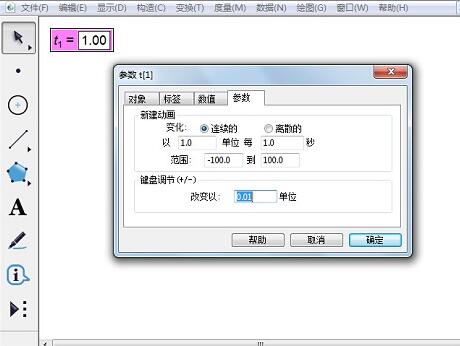
Methode 2: Doppelklicken Sie auf den Parameter im Arbeitsbereich, um das Dialogfeld [Parameter bearbeiten] zu öffnen (wie rechts oben gezeigt), in dem Sie den erforderlichen Wert direkt eingeben können.
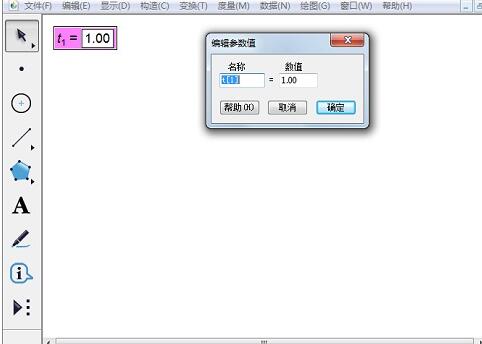
Methode 3: [Animieren] und [Verschieben] der Parameter. Nachdem Sie den Parameter ausgewählt haben, gehen Sie zu [Bearbeiten] – [Bedienungsschaltfläche] – [Animation], um das Dialogfeld „Animationseigenschaften“ des Parameters zu öffnen und bei Bedarf relevante Einstellungen vorzunehmen. Nachdem Sie auf [OK] geklickt haben, wird im Arbeitsbereich eine Schaltfläche [Animationsparameter] angezeigt. Klicken Sie auf diese Schaltfläche, um die Parameter entsprechend den Einstellungen zu ändern. Der [Bereich] ist hier nur der Bereich der Animationsparameter. Wenn Sie andere Methoden zum Ändern der Parametergröße verwenden, wird die Parametergröße nicht durch diesen [Bereich] begrenzt.
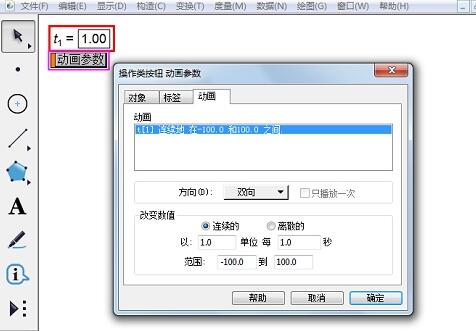
Nachdem Sie zwei Parameter ausgewählt haben, gehen Sie zu [Bearbeiten]-[Bedienungsschaltfläche]-[Verschieben], um das Dialogfeld [Bedienungsschaltfläche]-[Verschieben] zu öffnen und bei Bedarf relevante Einstellungen vorzunehmen. Nachdem Sie auf [OK] geklickt haben, erscheint im Arbeitsbereich die Schaltfläche [Parameter verschieben]. Klicken Sie auf diese Schaltfläche und der erste ausgewählte Parameterwert ändert sich in den zweiten Parameterwert und hört nicht auf, sich zu ändern, bis er gleich ist. Der zweite Parameter kann eine Metrik oder ein berechneter Wert sein.
Methode 4: Standardmäßig verfügen neu erstellte Parameter über Bearbeitungsfelder (kann unter [Bearbeiten] – [Parameteroptionen] – [Text] festgelegt werden). Klicken Sie auf das Bearbeitungsfeld und geben Sie den Wert direkt ein.
Methode 5: Wenn die Maus den numerischen Status im Parameterbearbeitungsfeld nicht bearbeitet und der Parameter nicht ausgewählt ist, befindet sich der Cursor [I] am oberen oder unteren Rand des Parameterbearbeitungsfelds. Klicken Sie schnell und halten Sie die Taste gedrückt Halten Sie die linke Maustaste gedrückt, während Sie nach oben zeigen, oder ziehen Sie nach unten und von der Maus weg, um den Parameter entsprechend dem grundlegenden Änderungswert im Parameterattribut zu ändern. Ziehen Sie nach unten, um den Parameter zu verringern, und nach oben, um den Parameter zu erhöhen. Die Parameteränderungsrate ist proportional zum Abstand der Maus vom Bearbeitungsfeld.
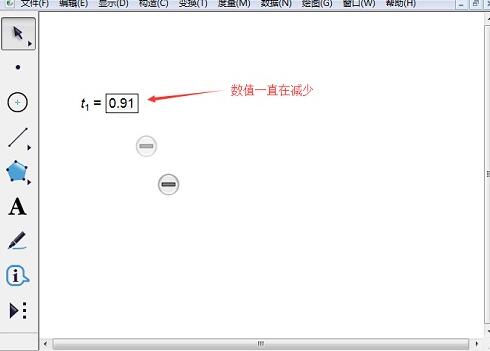
Methode 6: Klicken Sie mit der rechten Maustaste auf den Parameter, wählen Sie [Wert erhöhen] und [Wert verringern], klicken Sie einmal, um den Änderungswert der Standardeinstellung zu erhöhen oder zu verringern.
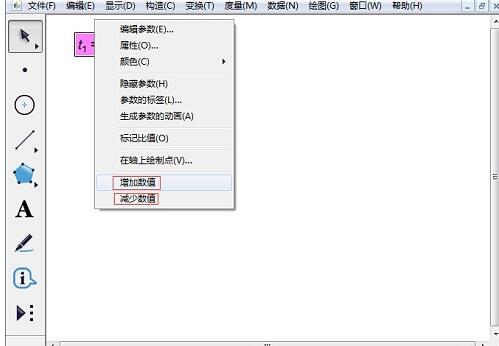
Das obige ist der detaillierte Inhalt vonDetaillierte Methoden zur Steuerung der Größe von Parameterwerten im geometrischen Skizzenblock. Für weitere Informationen folgen Sie bitte anderen verwandten Artikeln auf der PHP chinesischen Website!
In Verbindung stehende Artikel
Mehr sehen- So legen Sie das gespeicherte Kontokennwort fest und zeigen das gespeicherte Benutzerkontokennwort im 360-Browser an
- So markieren Sie mit CAD alle Maße mit einem Klick
- So verwenden Sie das angeheftete Fenster, um die ausgeblendete WPS-Symbolleiste anzuzeigen
- So löschen Sie Textfelder in PPT
- So berechnen Sie eine Datenzeile in einer Microsoft Word-Tabelle und summieren mithilfe von Spaltenformeln

